오프라인 사용을 위해 iPhone에서 지도를 다운로드하는 방법
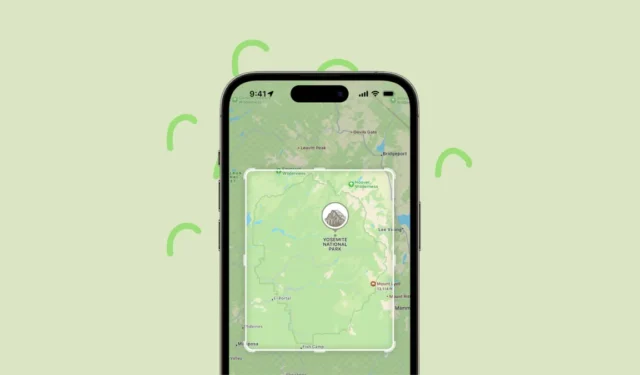
지도는 새로운 도시를 방문하거나 평생을 살아온 도시에서 잘 알려지지 않은 장소를 찾고자 할 때 필수품이 된 유틸리티입니다. 다행스럽게도 오프라인 사용을 위해 지도를 다운로드하는 기능은 셀룰러 연결 없이도 길을 탐색하는 데 도움이 되는 기능입니다. 그러나이 기능은 기본 Apple Maps 앱에서 누락되었습니다.
고맙게도 iOS 17의 출시와 함께 Apple 지도는 마침내 나중에 사용하기 위해 다운로드할 수 있는 오프라인 지도를 지원합니다. 그 뿐만 아니라 셀룰러 연결 없이 지도를 사용하는 경우에도 모든 교통 수단, 목적지에 도착하는 예상 시간, 개장 시간, 장소 등급 등에 대한 단계별 내비게이션을 이용할 수 있습니다. 이와 함께 Apple Watch가 iPhone과 페어링되고 범위 내에 있을 때 Apple Watch의 모든 정보를 쉽게 수신할 수 있습니다.
오프라인 지도를 다운로드하는 데 사용할 수 있는 다른 앱도 있습니다. 편의를 위해 여기에 모든 방법을 나열했습니다.
Apple Maps를 사용하여 오프라인으로 지도 다운로드
먼저 홈 화면 또는 앱 라이브러리에서 Apple 지도 앱으로 이동합니다.
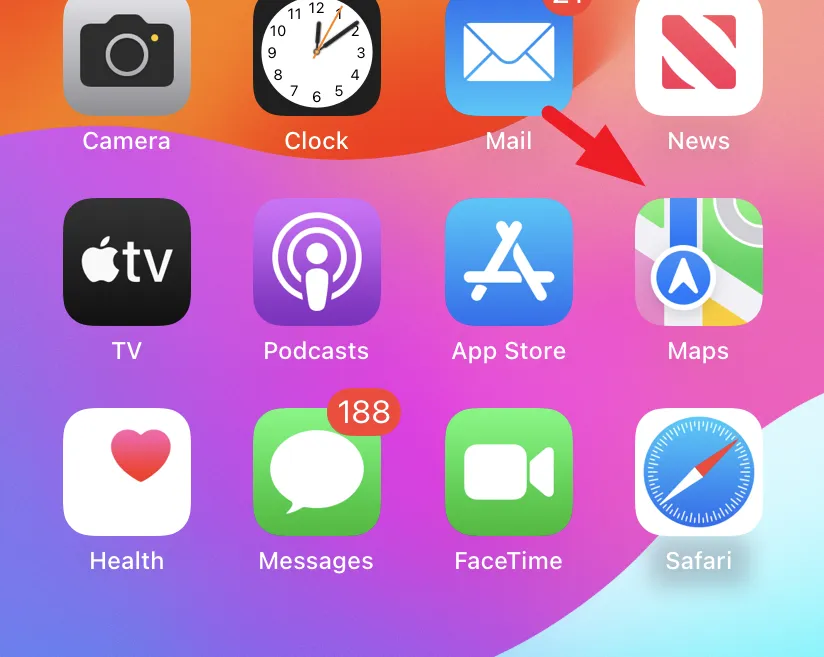
그런 다음 ‘계정 사진’을 탭하여 계속 진행합니다. 그러면 화면에 오버레이 창이 열립니다.
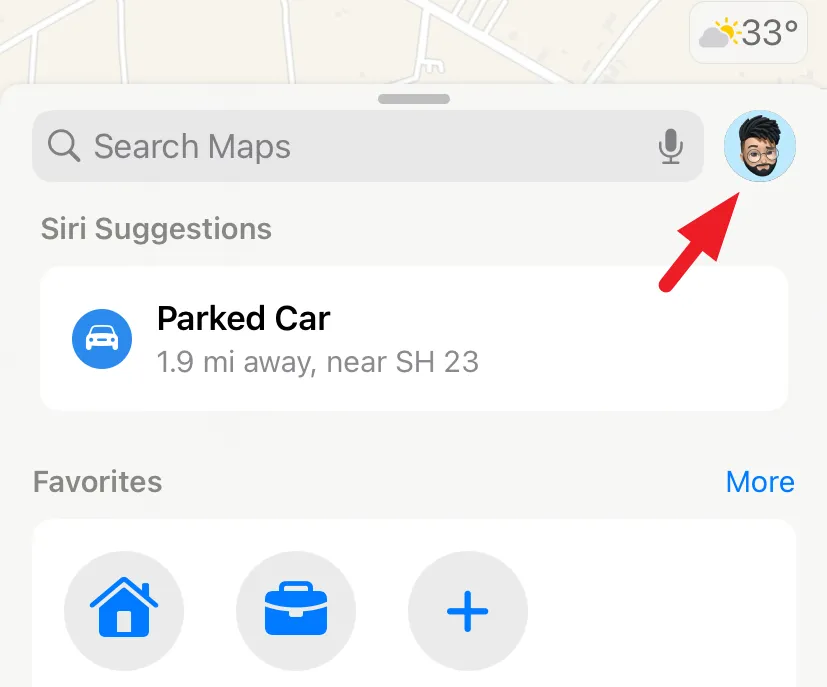
그런 다음 ‘오프라인 지도’ 타일을 탭하여 계속합니다.
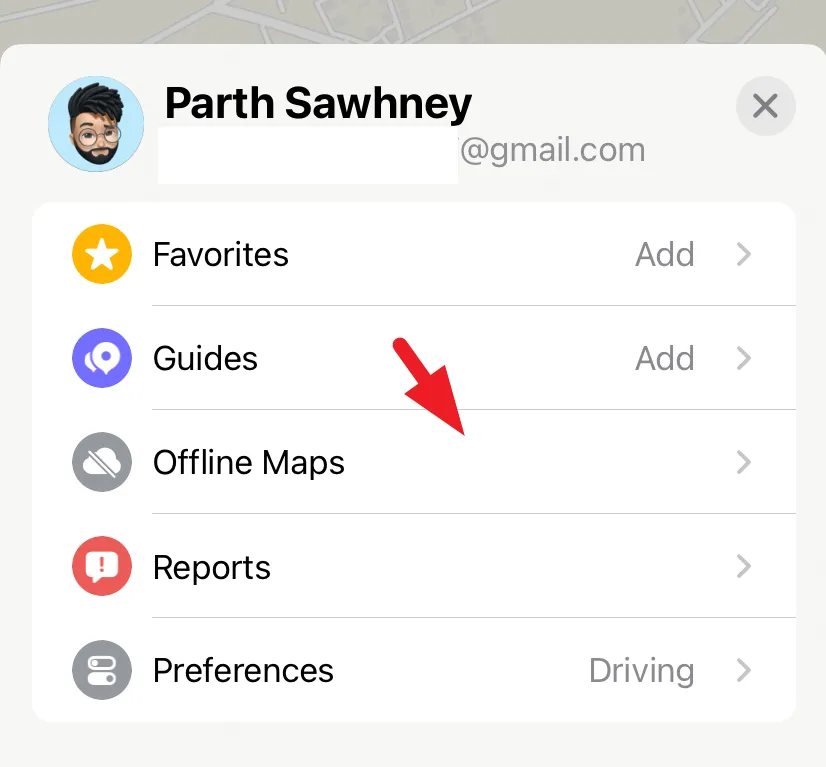
오프라인 지도를 처음 다운로드하는 경우 화면에 오버레이 창이 나타납니다. 계속하려면 ‘계속’을 탭하세요.
그런 다음 지도는 현재 위치를 기반으로 오프라인 지도를 다운로드하기 위한 몇 가지 제안을 제공합니다. 지역이나 위치를 검색할 수도 있습니다. 경계 내부의 지도 영역에 맞게 핀치 및 확대/축소할 수 있습니다. 지도는 또한 선택한 지도 영역이 iPhone에서 차지하는 크기를 보여줍니다. 설정이 완료되면 ‘다운로드’를 탭합니다.
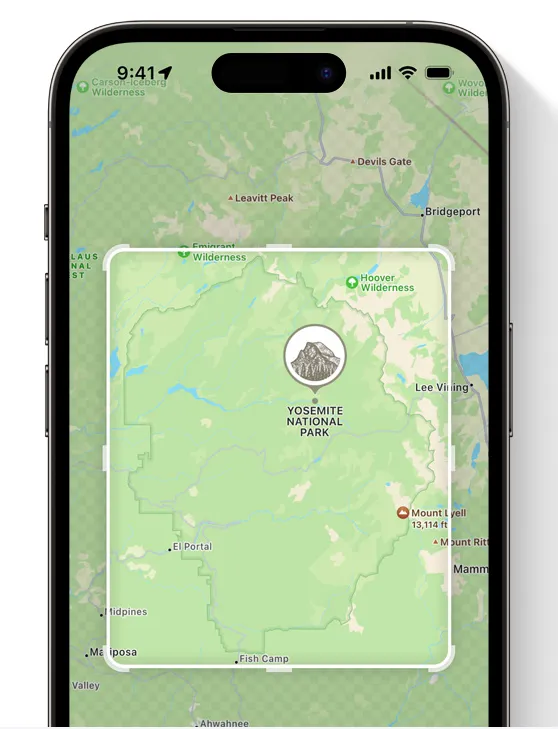
그게 다야. 지도 다운로드는 Apple 지도에서 매우 간단합니다.
이제 위치를 검색할 때마다 인터넷 연결 없이도 길 안내를 받을 수 있습니다.
타사 앱을 사용하여 오프라인 지도 다운로드
Google 지도는 가장 신뢰할 수 있는 지도 옵션 중 하나입니다. iPhone에 앱을 다운로드하지 않은 경우 먼저 App Store로 이동하십시오.
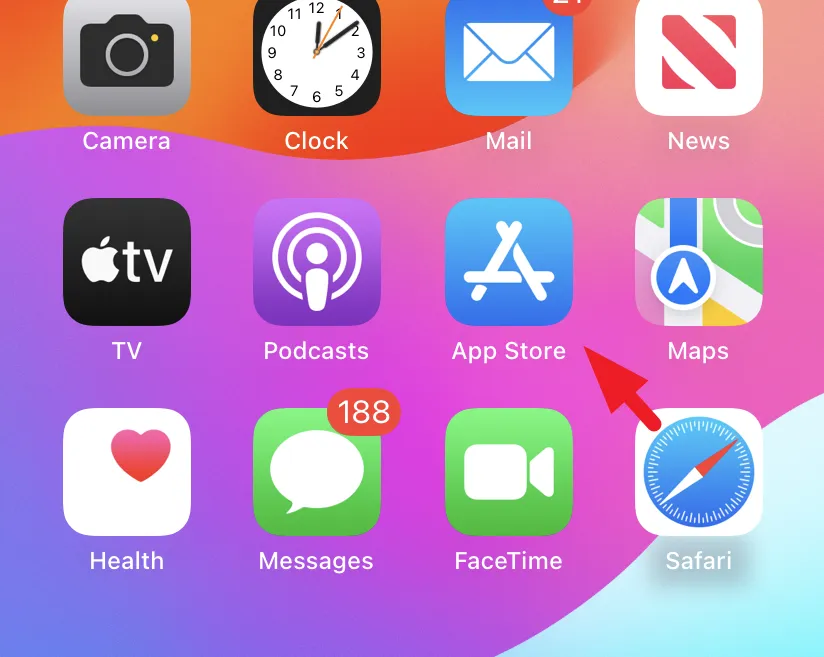
그런 다음 오른쪽 하단의 ‘검색’ 탭을 탭합니다.
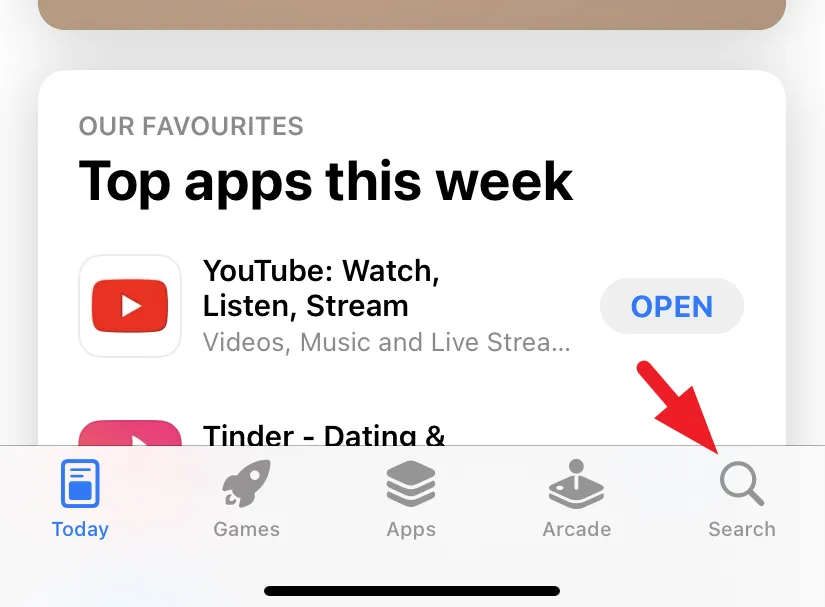
그런 다음 검색창에 ‘Google 지도’를 입력하고 온스크린 키보드의 오른쪽 하단에 있는 ‘검색’을 누르세요. 검색 결과에서 ‘다운로드/클라우드 아이콘’을 탭하여 iPhone에 앱을 다운로드합니다.
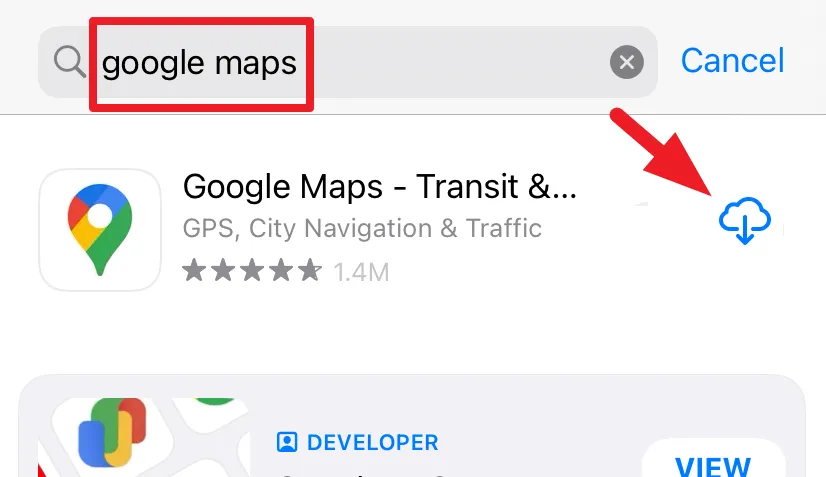
그런 다음 앱을 실행하고 Google 사용자 계정에 로그인합니다.
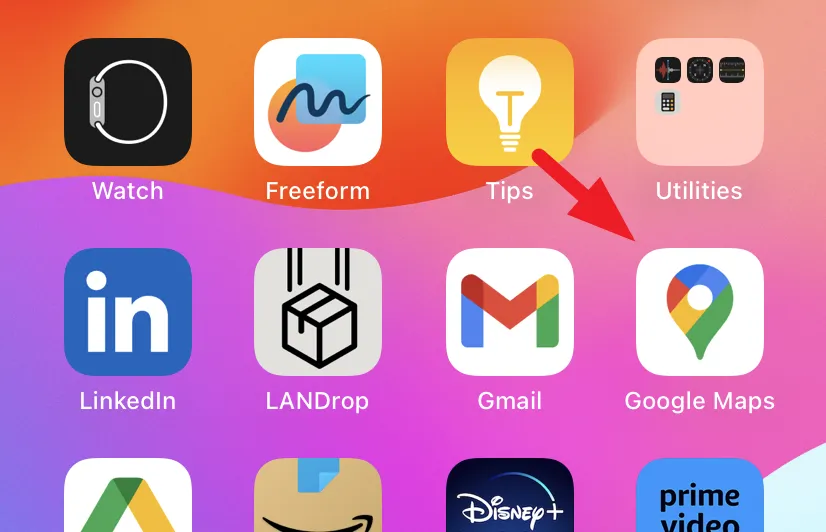
그런 다음 ‘계정 사진/이니셜’을 탭하여 계속 진행합니다. 화면에 오버레이 창이 나타납니다.
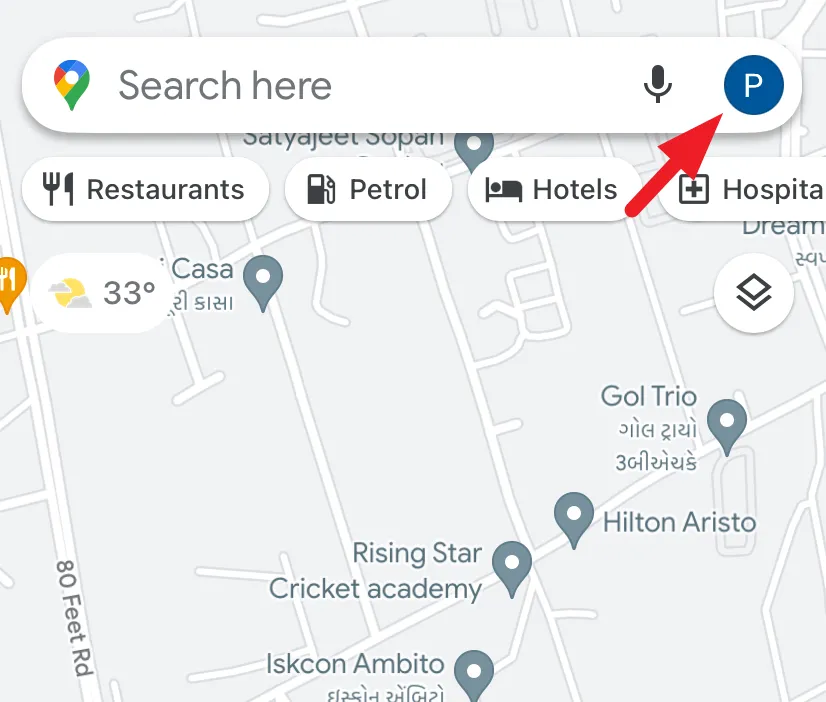
그런 다음 계속하려면 ‘오프라인’ 지도 타일을 탭하세요.
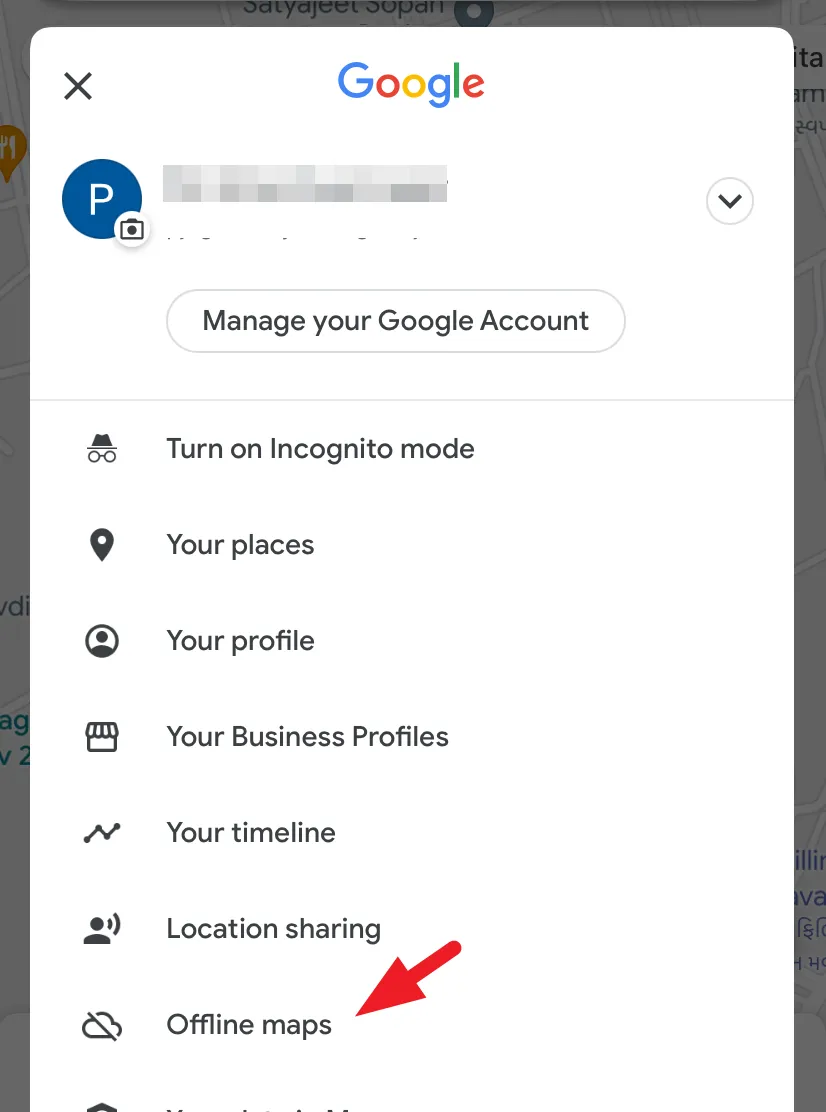
그런 다음 ‘나만의 지도 선택’ 옵션을 탭합니다.
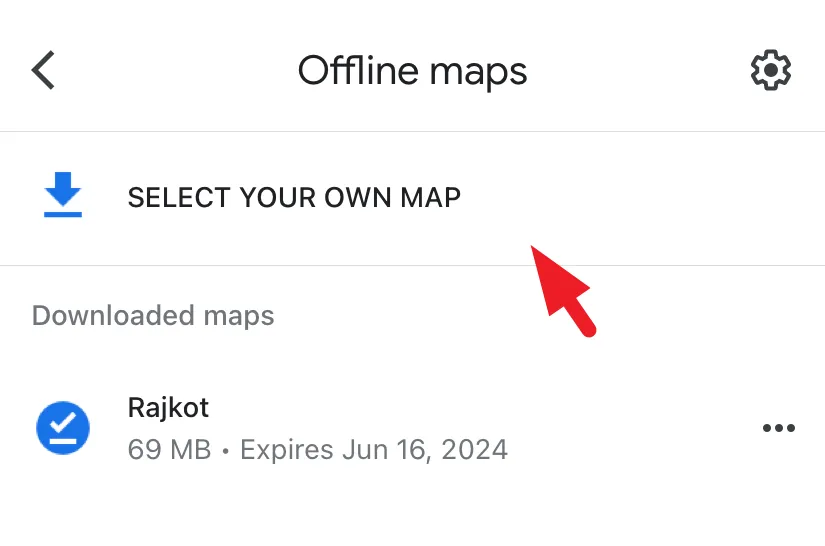
다음 화면에서 핀치앤줌인/줌아웃하여 테두리 안에 원하는 영역을 배치한 후 ‘다운로드’를 탭합니다.
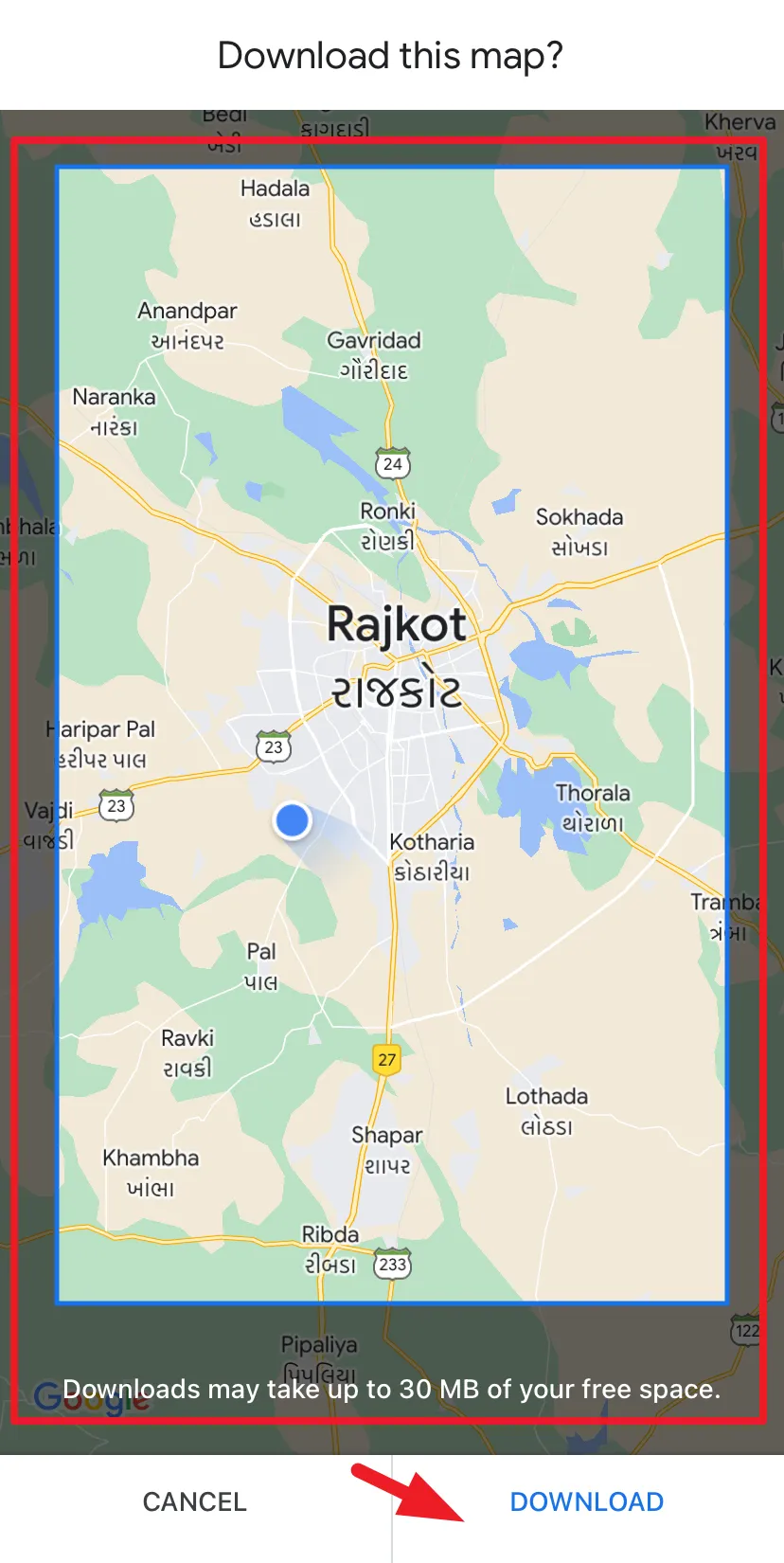
다음 화면에서 다운로드 진행률을 볼 수 있습니다. 그게 다야.
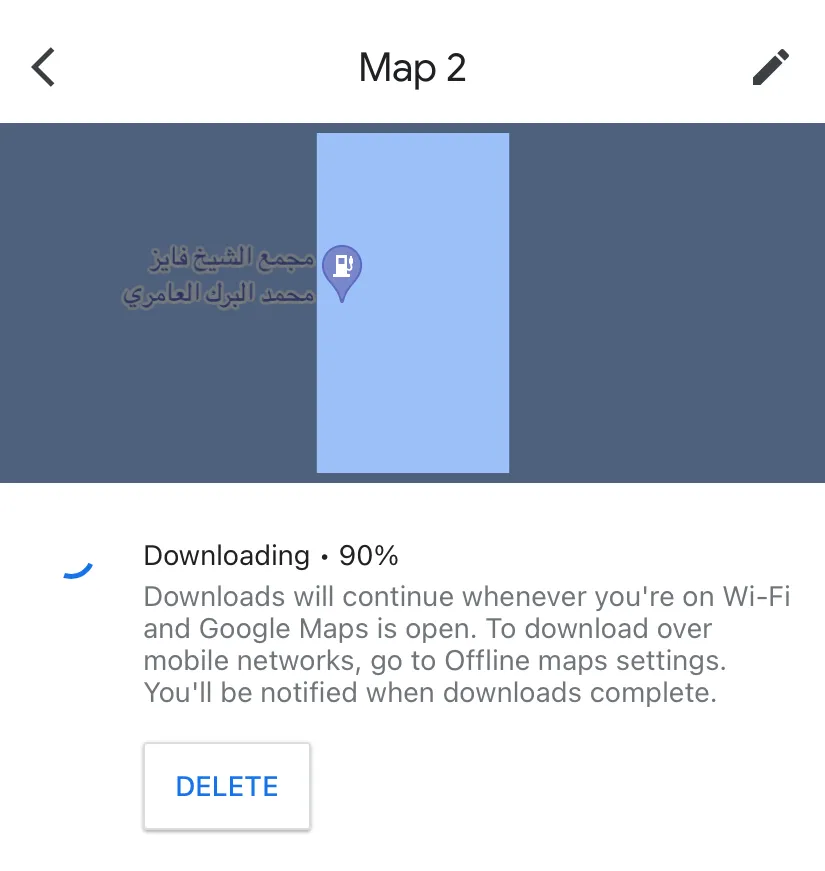
자, 여러분. 이제 Apple Maps를 사용하여 다음에 하이킹을 가거나 수신이 불가능한 도로 여행을 갈 때 오프라인 지도를 다운로드할 수 있습니다. 그러나 해당 지역에서 Apple 지도를 오프라인으로 다운로드할 수 없는 경우 대안도 제공했습니다.


답글 남기기